Win11系统刚发布就有很多网友想马上升级体验一翻,不过却有的人想要保留win10来安装win11,其实我们可以在虚拟机中进行这一操作,今天小编来跟大家说说具体的教程.
一、微信软件内部恢复很多使用win10系统的用户想要更换自己的win10系统,将win10保留 , 然后使用win11 , 想要进行这一操作的话 , 可以在虚拟机中进行 , 今天小编来跟大家说说保留win10安装win11的步骤教程 , 大家一起来看看吧 。
1、在win10系统中 , 打开虚拟机软件 , 然后点击新建虚拟机 。

文章插图
2、把下载好的win11镜像文件加载到虚拟机 , 开机 , 当出现此画面时按回车键 。
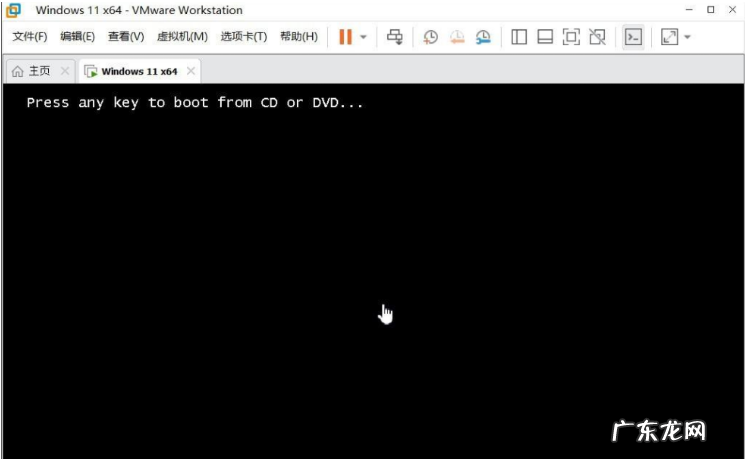
文章插图
3、开始安装 , 点击NEXT 。
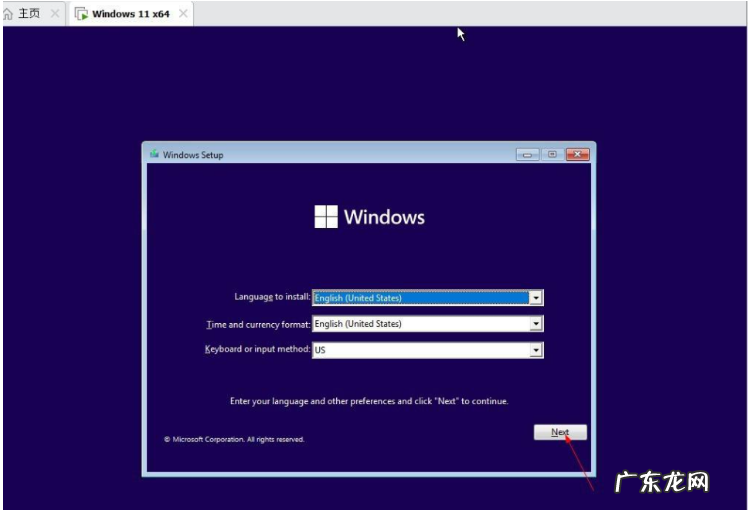
文章插图
4、点击这里跳过密钥 。

文章插图
5、这里选择的是专业版 。
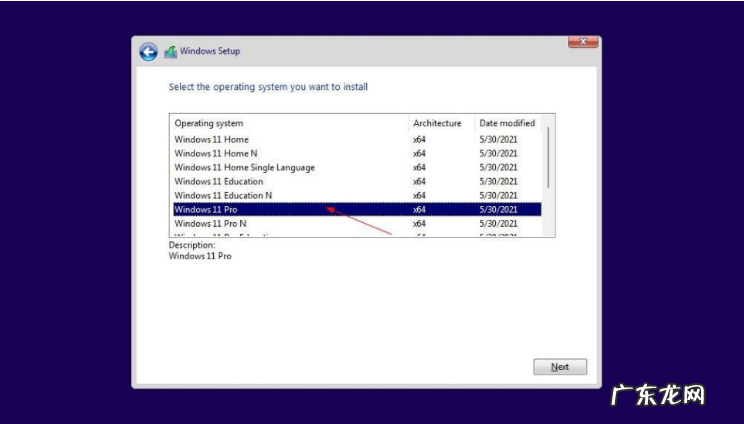
文章插图
6、选择第二个 , 全新安装 。

文章插图
7、这里选择US , 点击YES 。

文章插图
8、第二个键盘布局 , 选择跳过 。
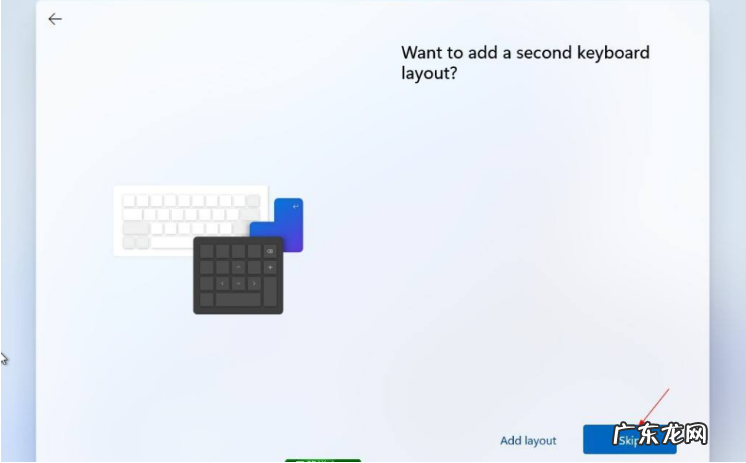
文章插图
9、选择第一个 , 点击NEXT 。
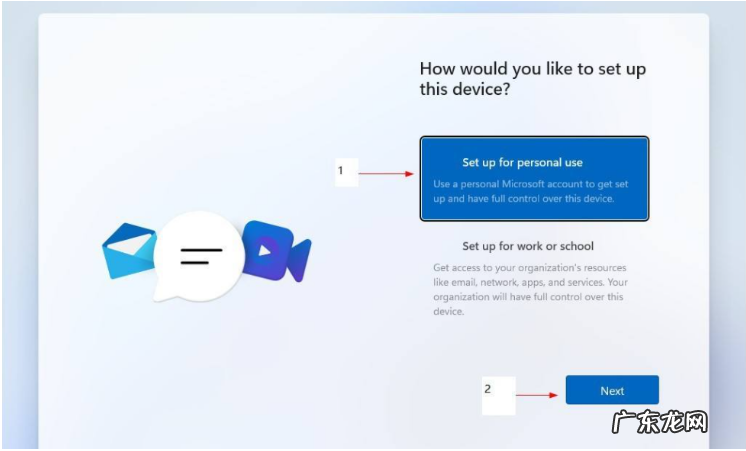
文章插图
10、填你的微软账户及密码(没有的先注册) 。
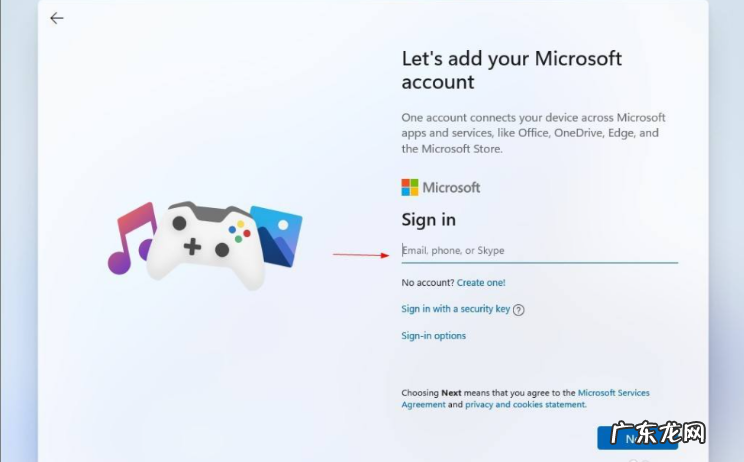
文章插图
【win10安装仅保留个人文件 保留win10安装win11的步骤教程】11、设置PIN码(include letters and symbols打上勾所设置密码必须包括字母和符号 , 密码不能设置成123456或111111等) 。
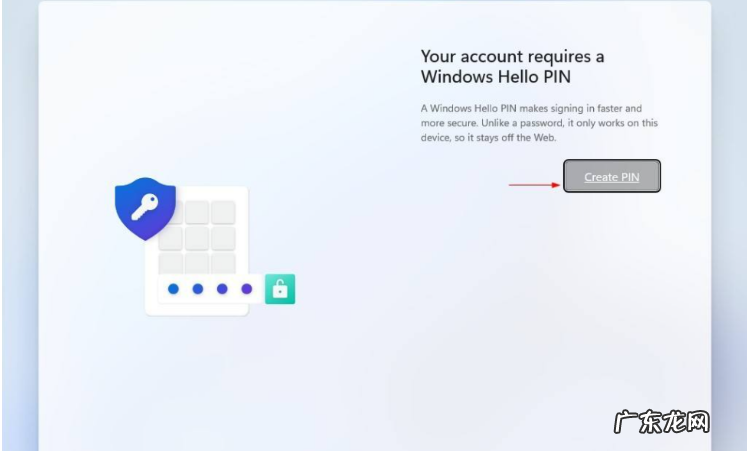
文章插图
12、设置用户名、密码(密码也可以为空) 。
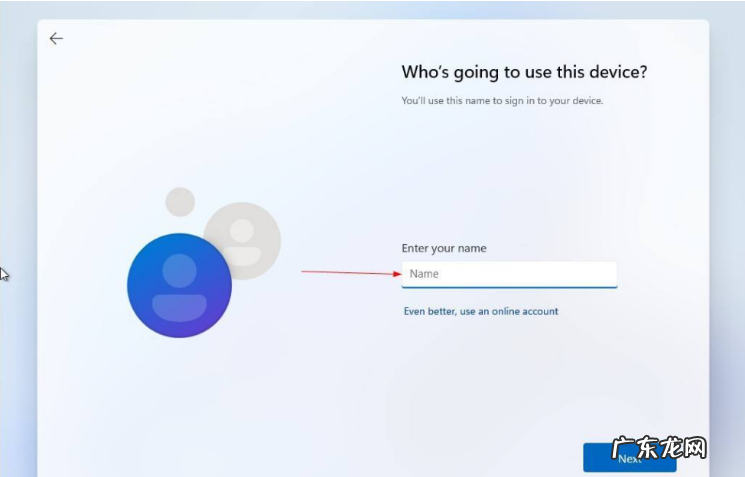
文章插图
13、隐私设置 , 直接NEXT , 然后点击Accept 。
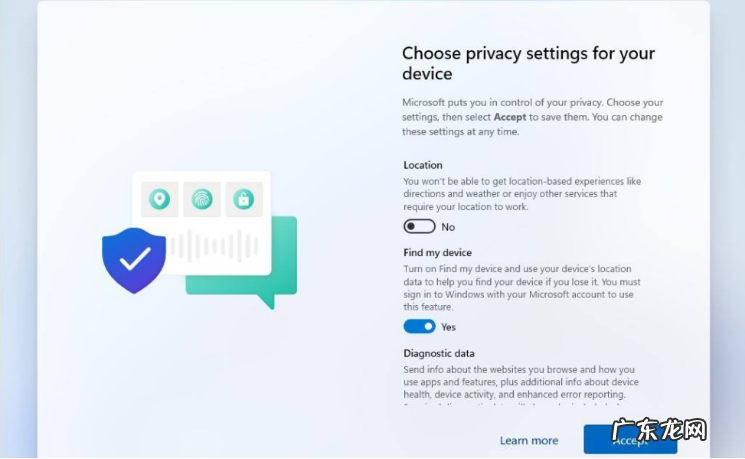
文章插图
14、这个是定制体验 , 跳过即可 。
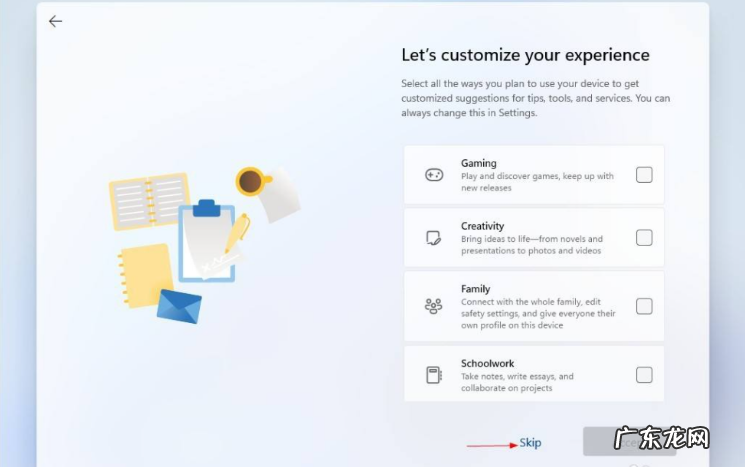
文章插图
15、最后等待几分钟 。

文章插图
16、完成安装 , 大功告成 。
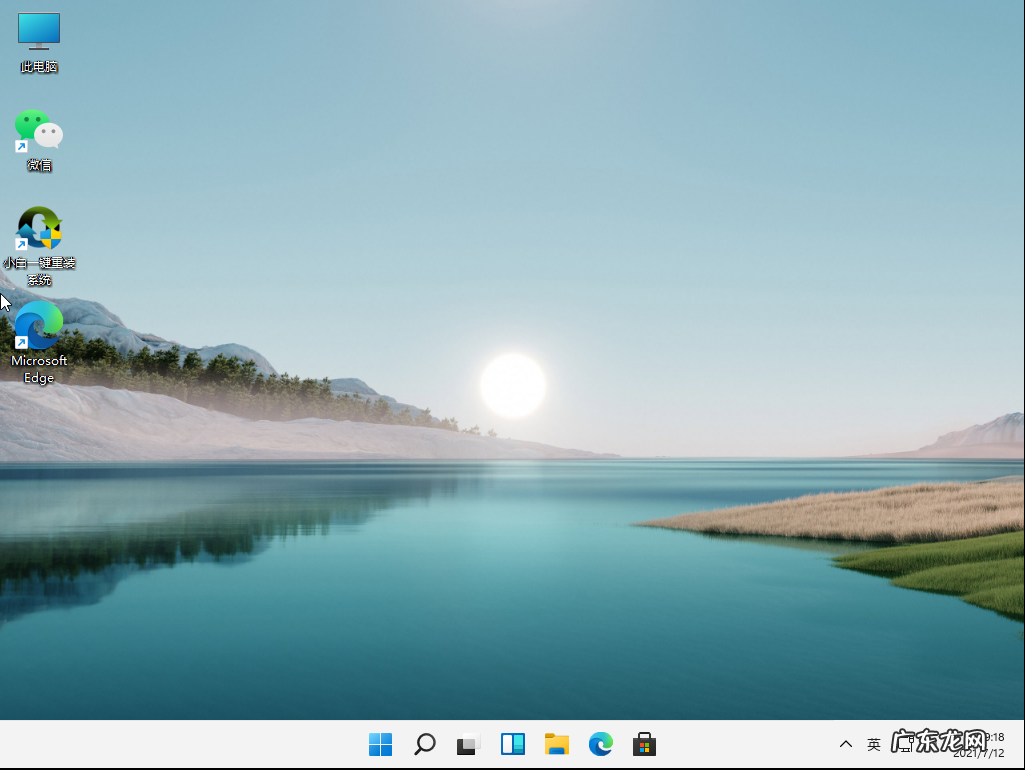
文章插图
以上就是保留win10安装win11的步骤教程啦 , 希望能帮助到大家 。
- win10镜像直接安装 如何下载安装windows10镜像
- win10怎么禁止自动安装软件 教你win10怎么禁止乱下软件
- win10怎么停止更新系统 教你电脑win10更新怎么关闭
- u盘安装重装系统步骤图解 u盘装系统win10的方法步骤
- 怎么自己重装系统win10 电脑怎么重装系统win10的详细教程
- 微pe装win10详细教程 win10教育版如何下载安装的教程
- 成长教育剧情详细介绍 win10教育版最新下载的详细介绍
- win10教育版永久激活 win10教育版好不好用的介绍
- 下载win10官方镜像要收费吗 win10教育版下载地址是什么的详细介绍
- win10启动黑屏进不去 教你win10电脑黑屏怎么重装解决
特别声明:本站内容均来自网友提供或互联网,仅供参考,请勿用于商业和其他非法用途。如果侵犯了您的权益请与我们联系,我们将在24小时内删除。
